MonitorControl是一款专为Mac用户设计的开源软件,旨在提供对外接显示器亮度、音量和对比度等设置的直接控制,而无需依赖原厂提供的软件。以下是对该软件的详细介绍:
一、主要功能
- 亮度、音量和对比度控制:
- 用户可以通过菜单栏中的滑块或键盘快捷键来调整外接显示器的亮度、音量和对比度,实现如同控制原生Apple显示器一般的操作体验。
- 原生macOS OSD显示:
- 在调整亮度或音量时,MonitorControl会显示macOS原生的OSD(On-Screen Display)提示,使用户能够实时看到调整的效果。
- 多种控制协议支持:
- MonitorControl支持DDC(Display Data Channel)协议、Apple原生协议以及其他软件控制协议,以适应不同类型的显示器。
- 平滑亮度过渡:
- 该软件支持平滑的亮度调整过渡,提升用户体验。
- 多显示器同步:
- MonitorControl可以同步多个显示器的亮度设置,确保一致的显示效果。
- 自定义键盘快捷键:
- 用户可以根据自己的需求设置自定义键盘快捷键,提高操作的便捷性。
二、技术特点
- 高效编程语言:
- MonitorControl主要使用Swift编程语言编写,提供了高效且现代的编程体验。同时,也使用了少量的Objective-C代码。
- 与macOS系统深度融合:
- 该软件利用macOS的原生API与系统深度融合,展示原生OSD,并处理系统事件。
- 开源与免费:
- MonitorControl是一款完全免费并开放源代码的软件,用户可以对其工作原理一目了然,并根据需要进行定制和修改。
三、安装与配置
- 安装要求:
- 用户的Mac需要运行Catalina 10.15及以上版本。
- 需要安装Homebrew,这是安装MonitorControl的最简便方式。
- 安装步骤:
- 接通想要控制的外部显示器,并确认其兼容性(大多数现代LCD/LED显示器都适用)。
- 打开终端(Terminal)应用,输入安装命令并按回车来安装MonitorControl。
- 安装完成后,可以从“Launchpad”或者“Finder”的“Applications”文件夹中找到MonitorControl应用并启动它。
- 权限设置:
- 首次运行时,若想使用苹果键盘的原生亮度键,需要授予MonitorControl访问辅助功能的权限。
- 前往“系统偏好设置”>“安全性与隐私”>“辅助功能”,点击锁形图标解锁(可能需输入密码),然后将MonitorControl添加到允许列表中。
- 配置与快捷键设置:
- 打开MonitorControl后,通过点击菜单栏图标,选择“首选项…”进行配置。
- 在“键盘”标签页下,可以自定义快捷方式,以满足个人需求。
四、应用场景与优势
MonitorControl适用于各种场景,尤其是在需要精细调节显示器参数的场合,如专业设计、摄影后期或者长时间观看视频时。用户可以根据环境光线的变化实时调整屏幕亮度,保护眼睛。同时,对于有多台显示器的用户来说,通过MonitorControl进行统一管理,能大大提升工作效率。
此外,MonitorControl还提供了软件调光功能,对于不支持硬件控制的LCD或LED电视也能实现亮度的调整。这使得MonitorControl成为了一款功能强大且实用的工具,受到了广大Mac用户的青睐。
总的来说,MonitorControl是一款高效、易用且功能强大的Mac应用程序,它为用户提供了对外接显示器亮度、音量和对比度等设置的直接控制,并带来了原生macOS的操作体验。无论是家庭娱乐还是专业工作场景,MonitorControl都能提供稳定且高效的服务。
声明:本站所有文章,如无特殊说明或标注,均为本站原创发布。任何个人或组织,在未征得本站同意时,禁止复制、盗用、采集、发布本站内容到任何网站、书籍等各类媒体平台。如若本站内容侵犯了原著者的合法权益,可联系我们进行处理。


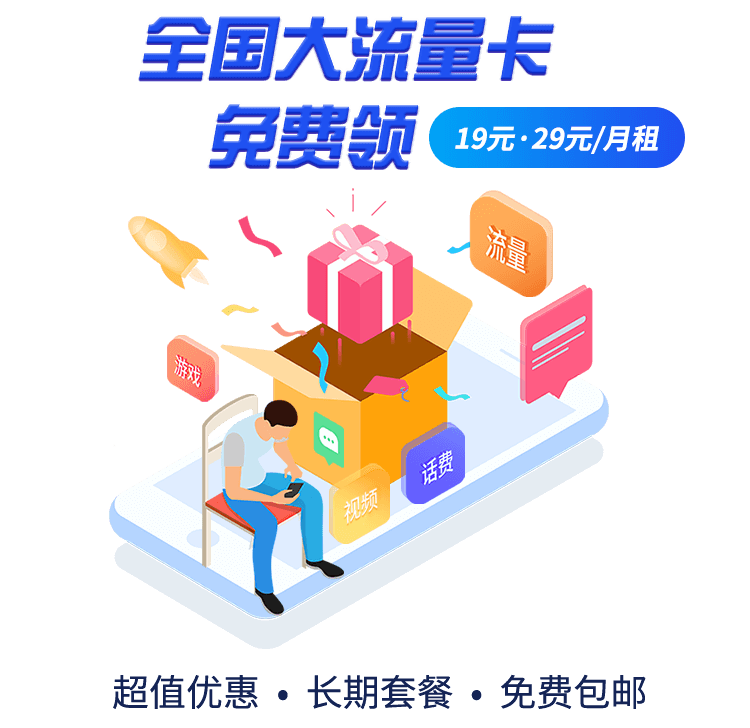
评论(0)